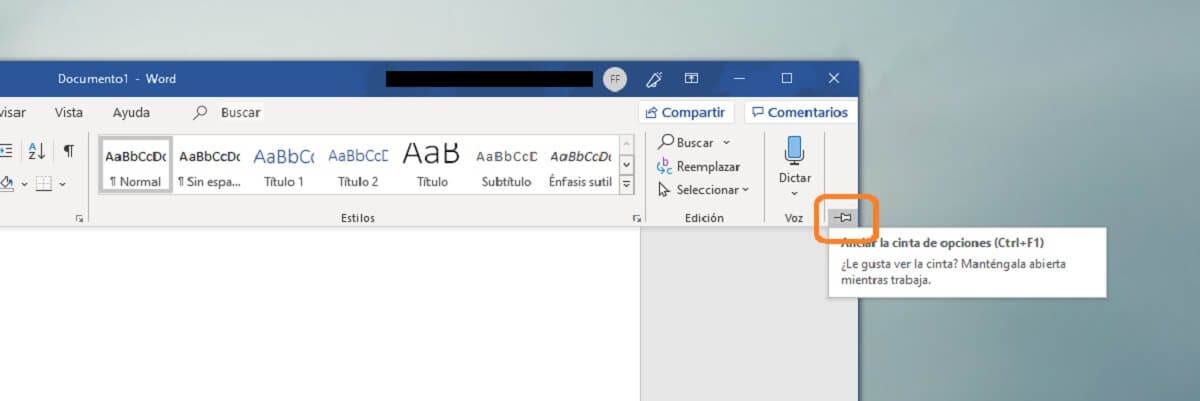يتم توفير جزء كبير من الخيارات التي يسمح بها Microsoft Word من ما يسمى الشريط أو شريط أدوات التطبيق ، وهو قائمة الخيارات التي تظهر في الشريط العلوي لنفسه.
ومع ذلك ، فإن الحقيقة هي أنه في بعض الأحيان إما بسبب خطأ أو تغيير في الشاشة أو لأي سبب آخر ، تمامًا كما يحدث أيضًا مع Microsoft Excel س incluso مع برنامج Microsoft PowerPoint للعرض التقديمي, قال شريط الأدوات إما لا يظهر أو يظهر ولكنه مصغر، لذلك ليس من الممكن دائمًا الوصول إليه عندما تريد ذلك. ومع ذلك ، لا داعي للقلق إذا كنت في مثل هذا الموقف ، مع الأخذ في الاعتبار أنه يمكن حلها بطريقة بسيطة للغاية.
هذه هي الطريقة التي يمكنك بها إظهار الشريط العلوي مرة أخرى في Word
في هذه الحالة ، البرنامج التعليمي المعني يختلف تبعًا لإصدار Microsoft Office الخاص بكحسنًا ، إذا كان لديك واحد من عام 2010 أو ما قبله ، فسيتعين عليك اللجوء إلى الطريقة الموضحة أدناه. وبالمثل ، لنفترض أن هذا ينطبق فقط على أجهزة الكمبيوتر التي تعمل بنظام التشغيل Windows.
إصدارات أحدث من Microsoft Office
في حال كان لديك إصدار حديث من Office ، فما عليك فعله في Word هو إلقاء نظرة على الجزء العلوي الأيمن ، بجوار أزرار الإغلاق والتصغير ، زر خيارات العرض، وسيتم عرض مربع تلقائيًا حيث يمكنك تحديد الطريقة التي تريد بها عرض التطبيق المعني. الخيار الكلاسيكي هو الخيار الذي يظهر كـ "إظهار علامات التبويب والأوامر"، والتي سيظل كل شيء ثابتًا بها:
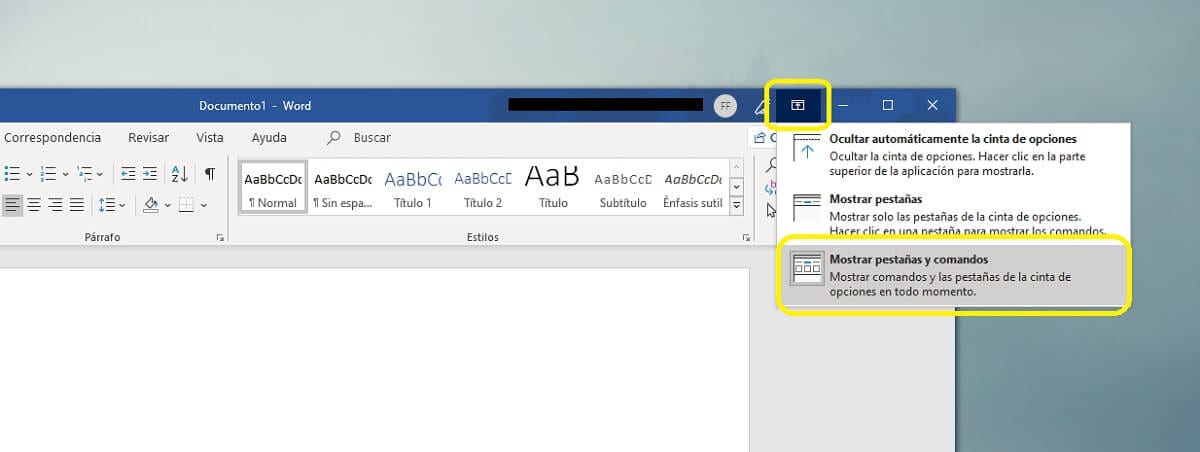

إصدارات 2010 أو ما قبله ، أو إذا لم يظهر الخيار
من ناحية أخرى ، سواء كان لديك إصدار حالي ولا يظهر الخيار السابق ، أو إذا كان لديك إصدار أقدم قليلاً ، فلا داعي للقلق أيضًا. في هذه الحالة، يجب أن تشاهد رمزًا لعرض الشريط ، أو رمزًا لإصلاحه إذا تم تصغيره (ستعرف هذا إذا قمت بتحديد علامة تبويب مثل استهلال يظهر شريط الأدوات مؤقتًا).
زر سعيد ، قد يكون سهم لأسفل في حالة الإصدارات السابقة ، أو شيء من هذا القبيل مثل دبوس طبعة في أحدث الإصدارات ، ولكن في كلتا الحالتين يجب وضعها في الزاوية اليمنى العليا ، على الرغم من أنه قد يكون صحيحًا أسفل أو أعلى شريط الأدوات. عليك فقط تحديد موقعه وبمجرد الضغط عليه ، سيتم إصلاح الشريط بشكل صحيح.